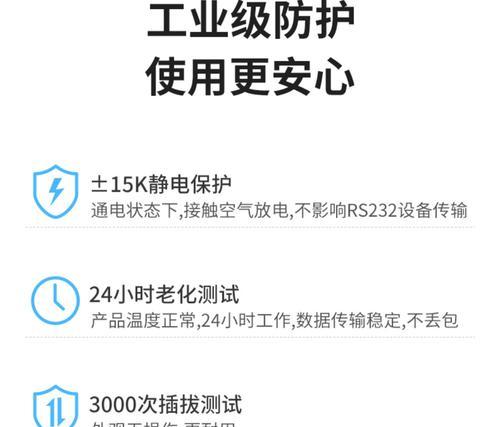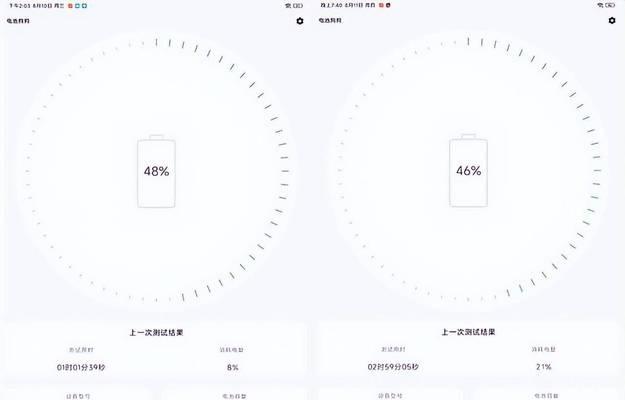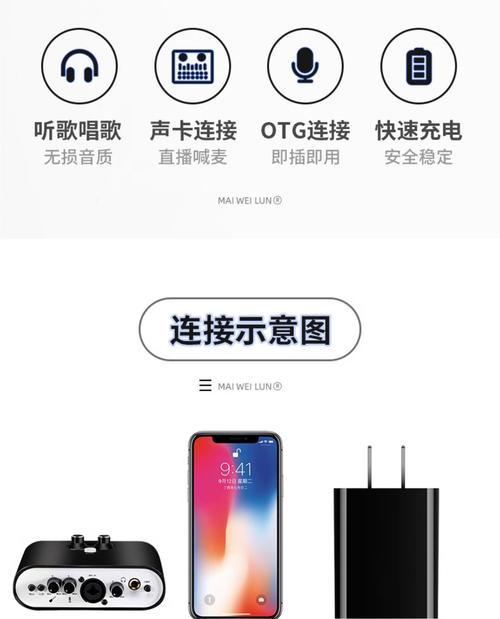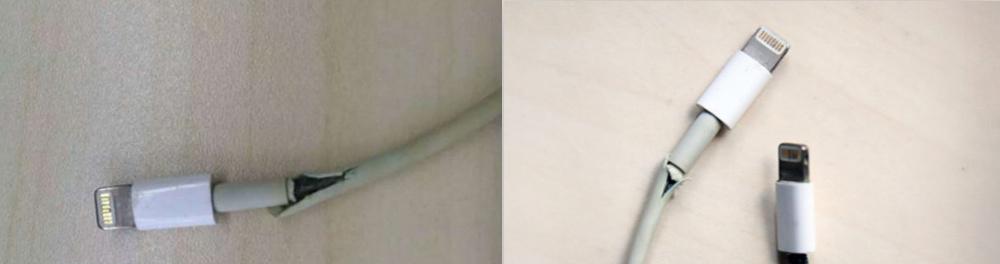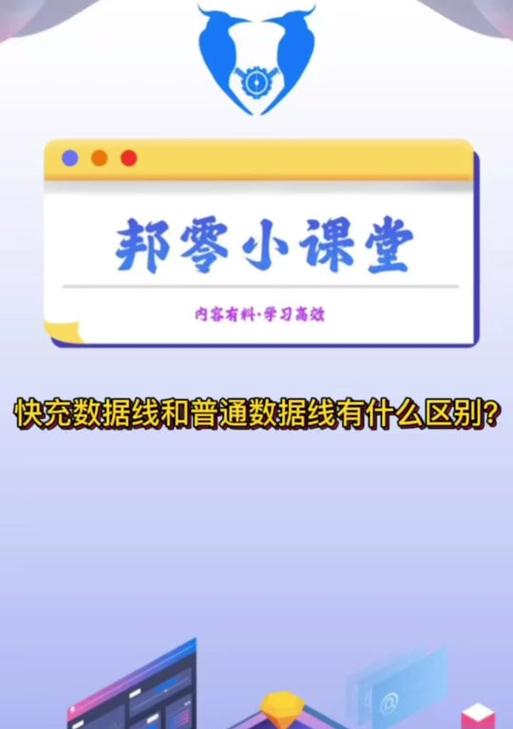oppok11连接电脑的数据线使用方法是什么?连接后如何传输数据?
- 电脑技巧
- 2025-07-16 12:28:01
- 4
随着智能手机的普及,使用手机与电脑进行数据交互成为日常生活中的一部分。若您正在使用一款功能强大的智能手机——OppoK11,且希望了解如何通过数据线将它连接到电脑以及如何实现数据传输,本文将为您提供详尽的指导。
开篇核心突出
在您的OppoK11智能手机与电脑之间建立数据连接,开启数据传输之旅是一项简单且高效的操作。本文将向您展示OppoK11连接电脑数据线的正确方法,并介绍如何在连接后进行高效的数据传输。

如何使用数据线连接OppoK11与电脑
准备工作
在连接OppoK11到电脑之前,请确保以下几点:
手机已开机并处于解锁状态。
已经准备好了适合OppoK11的USB数据线(通常情况下,Oppo手机配有专用数据线)。
电脑已开机,并确保驱动程序是最新的。
操作步骤
1.连接数据线
将OppoK11手机的USB接口插入手机底部的充电口,另一端连接到电脑的USB接口。
2.连接确认
连接后,手机上会弹出提示,询问您想要以何种方式连接电脑。这里有三种模式可供选择:
文件传输模式:这个选项将使手机以磁盘驱动器的形式连接,方便您直接在电脑问手机文件。
仅充电模式:如果您仅仅希望电脑给手机充电,而不进行数据交换,则选择此选项。
MTP(媒体传输协议)模式:该模式允许电脑通过媒体传输协议读取手机内的媒体文件,适合传输图片、视频等大文件。
通常情况下,选择文件传输模式即可进行数据传输。
3.访问手机文件
在电脑上,您可以在“我的电脑”(或“此电脑”)中找到名为OppoK11的设备图标。双击该图标,即可看到手机内的文件夹结构,包括图片、视频、音频和文档等。
数据传输操作
一旦连接并选择了正确的模式,您就可以开始在手机和电脑之间传输文件了。简单的拖拽操作即可实现文件的上传或下载。
从手机复制文件到电脑:在电脑端打开手机存储窗口,选择您需要的文件,然后拖拽到电脑桌面或相应文件夹。
从电脑复制文件到手机:在电脑端选择您想传输的文件,拖拽到手机存储窗口中。

常见问题与实用技巧
常见问题
无法识别手机:如果电脑无法识别您的OppoK11,请尝试更换不同的USB接口或使用其他数据线。检查手机是否开启了USB调试模式。
数据传输速度慢:确保手机与电脑连接稳定,并关闭手机上的其他占用带宽的应用程序。
实用技巧
在进行大量数据传输之前,最好先开启手机的飞行模式,这样可以避免来电、消息等通知中断数据传输过程。
为了保证数据传输的安全性,建议使用Oppo官方的USB数据线,并定期更新手机和电脑上的驱动程序。

结尾
通过以上步骤,您就可以轻松地使用数据线将OppoK11与电脑连接,并进行高效的数据传输了。希望本文能帮助您更好地利用手机和电脑之间的连接功能,享受便捷的数据交互体验。
版权声明:本文内容由互联网用户自发贡献,该文观点仅代表作者本人。本站仅提供信息存储空间服务,不拥有所有权,不承担相关法律责任。如发现本站有涉嫌抄袭侵权/违法违规的内容, 请发送邮件至 3561739510@qq.com 举报,一经查实,本站将立刻删除。!
本文链接:https://www.siwa4.com/article-28349-1.html